你有没有想过,在忙碌的生活中,如何同时管理多个Skype账号呢?想象一边和好友畅聊,一边处理工作事宜,是不是感觉生活瞬间变得井井有条了呢?今天,就让我带你一起探索如何使用一台电脑,轻松实现Skype第三方账号的登录,让你的沟通无障碍,效率翻倍!
一、Skype第三方账号登录的必要性
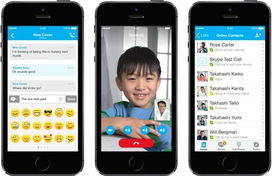
在数字化时代,我们每个人可能都有多个身份,比如工作、学习、娱乐等,而Skype作为一款全球知名的通讯软件,自然也成为了我们不可或缺的工具。但是,你是否遇到过这样的情况:一边工作,一边还要处理私人事务,却只能在一个账号里来回切换,真是让人头疼不已。这时候,Skype第三方账号登录就派上用场了!
二、Skype第三方账号登录的步骤
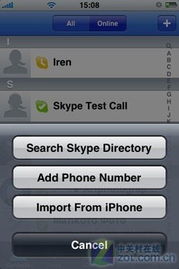
1. 准备阶段:确保你的电脑安装了Skype 4.0或以上版本。如果还没有安装,可以前往Skype官网下载最新版本。
2. 创建快捷方式:打开C:Program FilesSkypePhone目录,找到Skype应用文件(Skype.exe)。右键点击Skype应用文件,选择“发送到”——“桌面快捷方式”。
3. 修改快捷方式:在桌面找到刚刚创建的快捷方式,右键点击并选择“属性”。在“目标”栏内显示的信息后填写:“/secondary”。更改后,目标栏中应显示为“C:Program FilesSkypePhoneSkype.exe” /secondary。
4. 登录账号:双击桌面上的Skype快捷方式,此时会自动打开一个新的Skype窗口,你可以在这里登录你的第三方账号。
5. 同步联系人:登录成功后,Skype会自动同步你的联系人信息,让你轻松管理多个账号。
三、Skype第三方账号登录的注意事项
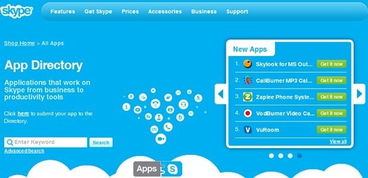
1. 账号安全:在使用第三方账号登录时,一定要确保账号密码的安全性,避免泄露。
2. 软件版本:Skype 4.0或以上版本支持第三方账号登录,请确保你的软件版本符合要求。
3. 系统兼容性:部分系统可能对Skype第三方账号登录存在兼容性问题,请尝试更新系统或联系客服寻求帮助。
四、Skype第三方账号登录的优势
1. 提高效率:同时管理多个账号,让你在工作和生活中游刃有余。
2. 节省时间:无需频繁切换账号,节省宝贵的时间。
3. 方便快捷:只需简单几步,即可实现第三方账号登录。
五、
通过以上步骤,相信你已经掌握了如何在电脑上使用Skype第三方账号登录。现在,你可以轻松地管理多个账号,让沟通变得更加便捷。赶快行动起来,让你的生活更加丰富多彩吧!
